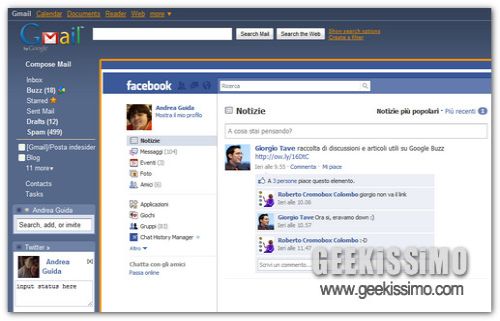
Destreggiarsi fra i vari social network presenti sul Web è stato sempre difficile, con l’avvento di Google Buzz è diventato una vera e propria mission impossible.
A questo punto, a meno che non si voglia impazzire o s’intendano buttare intere giornate di lavoro girovagando su Facebook, Twitter e Google Buzz, occorre assolutamente concentrare tutte le informazioni in un unico luogo e ottimizzare i tempi di accesso alle varie reti sociali.
In tal senso, che ne direste di trasformare la cara vecchia casella di posta Gmail in un “crocevia sociale” attraverso cui interagire con Facebook, Twitter e Google Buzz senza dover passare da un sito all’altro? Tenendo conto che Buzz è già integrato di suo, per avere gli altri due basta una manciata di click. Seguire la guida qui sotto per credere.
-
Accedere alla propria casella Gmail;
-
Cliccare su Impostazioni (o Settings), in alto a destra;
-
Cliccare su Labs;
-
Scorrere la pagina fino in fondo e abilitare l’opzione Aggiungi un gadget tramite URL (o Add any gadget by URL), mettendo la spunta su Attiva (o Enable);
-
Cliccare sul pulsante Salva modifiche (o Save Changes) in basso a sinistra;
-
Tornare nelle Impostazioni di Gmail e cliccare su Gadget;
A questo punto, nella barra laterale di Gmail compariranno due nuovi riquadri: uno attraverso cui aggiornare lo stato di Twitter ed uno utile a visualizzare lo stato degli amici ed inviare messaggi su Facebook (anche a tutto schermo). Serve altro?
[Via | Mashable]

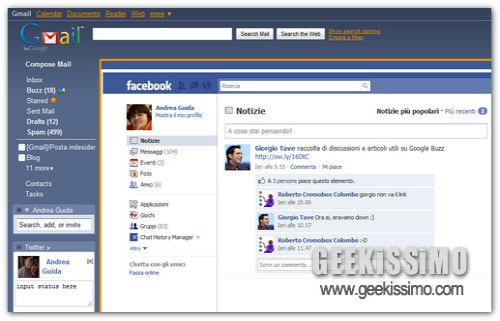
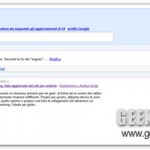



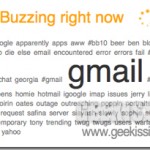
I commenti sono chiusi.